Cómo utilizar la herramienta de alineación de traducciones en Trados Studio

La alineación es una forma excelente de aprovechar tus traducciones existentes para aprovecharlas en futuros proyectos. Los usuarios de Trados Studio se benefician de una herramienta de alineación de traducciones directamente integrada que convierte tus traducciones anteriores en unidades de traducción. A continuación, puedes crear de forma eficaz una memoria de traducción con los resultados o agregarlos a una memoria de traducción existente.
Sin embargo, los resultados de origen y destino no siempre están perfectamente alineados. A menudo, es necesario revisar y editar para garantizar que se añadan segmentos alineados de gran calidad a la memoria de traducción para trabajar con ellos en el futuro.
Con el lanzamiento de Service Release 1 para Trados Studio 2019, hemos simplificado el proceso de alineación al añadir nuevas y magníficas funciones y mejorar la funcionalidad existente en el editor de alineación de traducciones. Pasemos a ver los detalles.
Conexiones de alineación de traducción más sencillas
Anteriormente, el modo de edición de la alineación era necesario para realizar una edición de alineación más compleja. Esto se ha eliminado y, por tanto, ahora puedes seleccionar y modificar fácilmente varios segmentos directamente en el editor de alineación.
Esto puede resultar especialmente útil cuando se desea flexibilidad para abordar un área problemática en la alineación. Selecciona libremente los segmentos que deseas desconectar con «Mayús + clic» y, a continuación, corrige la conexión según sea necesario.
También hay nuevas posibilidades de conexión de segmentos para seleccionar y crear nuevas conexiones de segmentos. Además de las conexiones 1:1, 2:2, 1:3 y 3:1 anteriores, ahora también puedes crear conexiones 1:4, 4:1, 1:5 y 5:1. Por ejemplo, 1:4 significa que un segmento de origen está conectado y alineado con cuatro segmentos de destino.

Cuando trabajes con un documento alineado especialmente largo, ahora tendrás conexiones con mayor capacidad de respuesta al desplazarte, lo que se traduce en una experiencia de edición más fluida.
Opciones de división e inserción de segmentos
Para ofrecerte un control total sobre cómo se alinean los segmentos, hemos añadido una nueva funcionalidad para dividir un segmento existente e insertar nuevos segmentos.
Si deseas dividir los segmentos alineados antes de importarlos a una memoria de traducción, puedes hacerlo colocando el cursor en el segmento de origen o de destino en el punto de división del texto, haciendo clic con el botón derecho del ratón y seleccionando «Dividir segmento». Será necesario desconectar los segmentos antes de poder dividirlos si son conexiones 1:1.

En los casos de alineación de traducciones en los que hay un segmento de destino desconectado sin texto de origen correspondiente, ahora puedes insertar manualmente un nuevo segmento en blanco y, a continuación, rellenar el texto coincidente para obtener un resultado de alineación más limpio. Para ello, selecciona el segmento de origen que hay justo al lado del de destino desconectado, haz clic con el botón derecho del ratón y elige la opción «Insertar antes» o «Insertar después» del segmento seleccionado. Esto también se puede hacer al revés cuando el documento de origen tiene traducciones que el documento de destino no tiene.

Mejor navegación
Puedes utilizar la nueva funcionalidad «Ir a» para desplazarte rápidamente a los segmentos de alineación en función de su estado de alineación, calidad o tipo de conexión. Por ejemplo, puedes «Ir a» todos los segmentos con varias conexiones de segmento, un estado sin confirmar o con mala calidad de alineación.
Esta funcionalidad puede ayudarte a comparar fácilmente las alineaciones de segmentos que se encuentran bajo los mismos criterios, además de detectar rápidamente incoherencias, alineaciones que faltan o identificar un segmento en particular que te interese.
Puedes buscar texto en el editor de alineación mediante la nueva función «Buscar» que admite texto simple, expresiones regulares y caracteres comodín. Esta funcionalidad te ayuda a desplazarte por los resultados por área de origen o destino mediante el botón «Buscar siguiente».
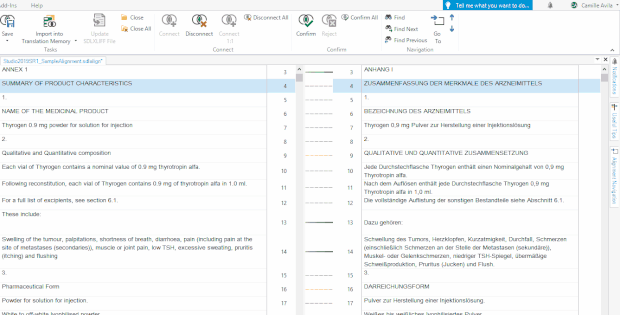
Libertad para omitir campos de metadatos de alineación
Hay una nueva opción para omitir los campos de metadatos de alineación durante la importación avanzada de segmentos alineados a una memoria de traducción.
¿Qué significa esto? Los segmentos alineados llevan adjunta la siguiente información: nombre del archivo de origen, nombre del archivo de destino y nivel de calidad del segmento alineado. De forma predeterminada, esta información (metadatos) se muestra en la ventana de resultados de traducción cuando recibes una coincidencia de la memoria de traducción de un documento alineado. Si desactivas la casilla «Agregar metadatos de alineación», los metadatos de alineación no aparecerán. Esto resulta útil si deseas agregar documentos alineados a una memoria de traducción existente y ya utilizas muchos campos personalizados, por lo que no deseas que aparezcan metadatos de alineación.

Espero que esto te ayude a sacar el máximo partido a tu inversión en Trados.

